FAQ Excelで作成した表を取り込む方法【パーソナル編集長Ver.16】
- 回答
- Excelで作成した表をそのまま取り込むことができます。Excelで作成した表を取り込む
----------------------------------------------------------------------------①メニューバーより[編集]をクリックし(1)、[オブジェクトの作成と貼り付け]をクリックします。(2)
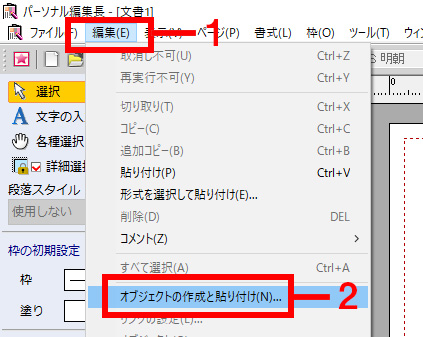 ②「オブジェクトの挿入」画面が表示されます。
②「オブジェクトの挿入」画面が表示されます。
「ファイルから作成」にチェックマークをつけ(1)、[参照]ボタンをクリックします。(2)
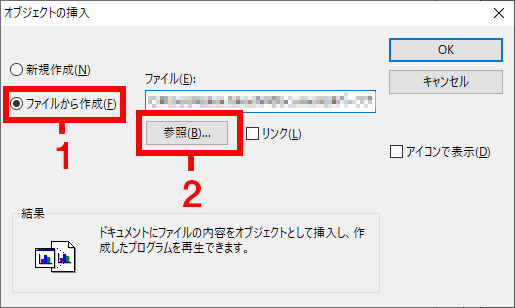 ③ファイル選択画面が表示されます。
③ファイル選択画面が表示されます。
表を取り込むExcelファイルを選択し(1)、[開く]ボタンをクリックします。(2)
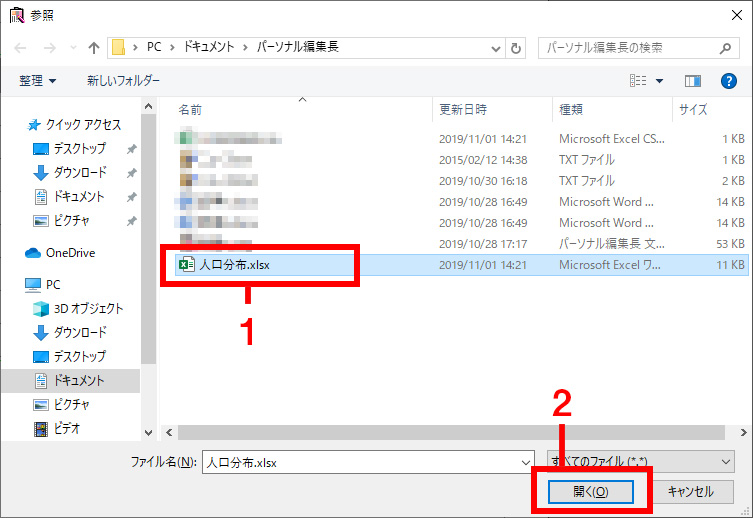 ④「オブジェクトの挿入」画面に戻りますので、[OK]ボタンをクリックします。
④「オブジェクトの挿入」画面に戻りますので、[OK]ボタンをクリックします。
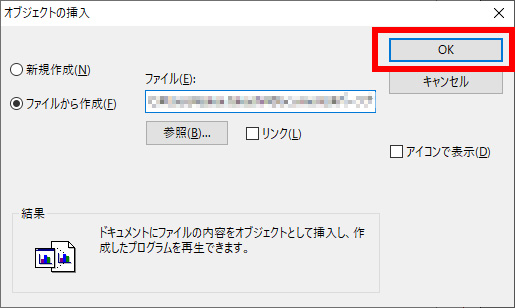 ⑤表の大きさで枠が作成されるので、配置したい位置で一度クリックします。表が表示された状態で貼り付きます。
⑤表の大きさで枠が作成されるので、配置したい位置で一度クリックします。表が表示された状態で貼り付きます。
貼り付けた表をダブルクリックすることで、表の編集もできます。
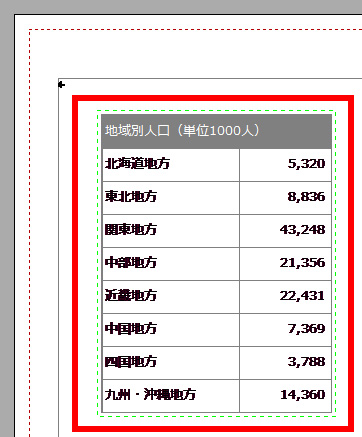
管理番号:20444 / 作成日時:2024/03/15 11:50:00 AM
■キーワード検索をするときは
製品名を入れたり、複数のキーワードをスペースで区切るとヒットしやすくなります。
製品名を入れたり、複数のキーワードをスペースで区切るとヒットしやすくなります。
例:「ウイルスセキュリティ インストール」 「筆まめ パソコン 買い替え」
また、FAQ検索ページのキーワード検索窓の右側にある「詳細検索」をクリックすると、
キーワードの他に以下の検索条件を設定できます。
検索条件:
・質問カテゴリ(「ダウンロード」や「製品のトラブル」など)
・製品・サービス(「ウイルスセキュリティ」や「筆まめシリーズ」など)
■製品マニュアルについて
お客様専用ページで製品のユーザー登録をすると、多くの製品でマニュアルをご確認いただけます。
製品アイコンから、製品のシリアル番号の確認やダウンロードもできます。 ■Windows10をご利用のお客様へのお知らせ
Windows 10は、2025年10月14日(火)にMicrosoft社のサポートが終了します。
弊社製品のWindows 10における製品サポートについては、以下のページをご確認ください。
Windows10のサポート終了について